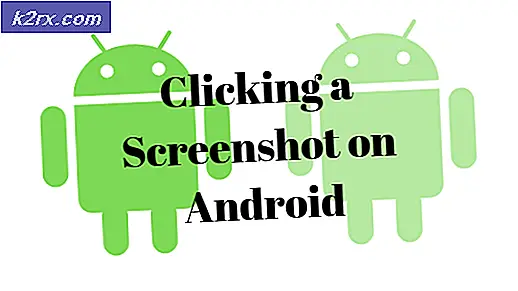Khắc phục: Lỗi 0x80070003 khi cập nhật ứng dụng
Cập nhật cho các ứng dụng trong cửa hàng Windows được phát hành đôi khi. Và nó cũng được khuyến khích để giữ cho chúng được cập nhật lên phiên bản mới nhất của họ như là lý do chính các bản cập nhật được phát hành là để sửa lỗi và cải thiện hiệu suất.
Nhưng mọi thứ không phải lúc nào cũng đơn giản với Microsoft. Nếu bạn đang đọc hướng dẫn này, thì có thể bạn đã gặp lỗi 0x80070003 trong khi cập nhật / cài đặt ứng dụng của mình. Thông thường bạn nhận được lỗi này nếu ứng dụng bạn đang cố cập nhật bị hỏng theo một cách nào đó. Lỗi này cũng phổ biến khi nâng cấp Windows lên Windows 10 nhưng hướng dẫn trong hướng dẫn này chỉ nhắm mục tiêu đến việc giải quyết vấn đề về ứng dụng chứ không phải nâng cấp. Nếu bạn đang tìm kiếm một giải pháp để giải quyết vấn đề nâng cấp, thì bạn có thể tìm kiếm lỗi trong hộp tìm kiếm ở trên để nhận các bài viết có liên quan liên quan đến nó.
Cài đặt lại ứng dụng Windows 10
Nếu ứng dụng bị hỏng theo một cách nào đó, ứng dụng sẽ không cập nhật được trong khi cung cấp cho bạn lỗi được đề cập ở trên. Cài đặt lại ứng dụng sẽ làm mới chúng, thay thế các tệp cũ của ứng dụng bằng ứng dụng mới.
Nhấp vào nút Bắt đầu và nhập ứng dụng và chọn Ứng dụng và tính năng từ danh sách kết quả.
Trong Nhập tên ứng dụng, nhập tên ứng dụng được đề cập và chọn Gỡ cài đặt. Sau khi ứng dụng đã được gỡ cài đặt, hãy cài đặt lại ứng dụng từ Cửa hàng Windows hoặc bằng cách tìm kiếm ứng dụng từ Trình đơn Bắt đầu. Nếu tùy chọn Gỡ cài đặt chuyển sang màu xám thì ứng dụng là cửa sổ được tích hợp trong ứng dụng và sẽ cần được gỡ cài đặt bằng Powershell.
Để khởi chạy Powershell, kích Start và đánh Powershell, kích chuột phải vào Powershell và chọn Run As Administrator.
Mẹo CHUYÊN NGHIỆP: Nếu vấn đề xảy ra với máy tính của bạn hoặc máy tính xách tay / máy tính xách tay, bạn nên thử sử dụng phần mềm Reimage Plus có thể quét các kho lưu trữ và thay thế các tệp bị hỏng và bị thiếu. Điều này làm việc trong hầu hết các trường hợp, nơi vấn đề được bắt nguồn do một tham nhũng hệ thống. Bạn có thể tải xuống Reimage Plus bằng cách nhấp vào đâyTừ danh sách bên dưới, hãy sao chép và dán lệnh cho Ứng dụng mà bạn muốn gỡ cài đặt.
Gỡ cài đặt Trình dựng 3D:
Get-AppxPackage * 3dbuilder * | Remove-AppxPackage
Gỡ cài đặt Báo thức và Đồng hồ:
Get-AppxPackage * windowsalarms * | Remove-AppxPackage
Gỡ cài đặt Máy tính:
Get-AppxPackage * windowscalculator * | Remove-AppxPackage
Gỡ cài đặt Lịch và Thư:
Get-AppxPackage * windowscommunicationsapps * | Remove-AppxPackage
Gỡ cài đặt Camera:
Get-AppxPackage * windowscamera * | Remove-AppxPackage
Gỡ cài đặt Hỗ trợ liên hệ:
Không thể xóa ứng dụng này.
Gỡ cài đặt Cortana:
Không thể xóa ứng dụng này.
Gỡ cài đặt Get Office:
Get-AppxPackage * officehub * | Remove-AppxPackage
Gỡ cài đặt Nhận Skype:
Get-AppxPackage * skypeapp * | Remove-AppxPackage
Gỡ cài đặt Bắt đầu:
Get-AppxPackage * getstarted * | Remove-AppxPackage
Gỡ bỏ nhạc Groove:
Get-AppxPackage * zunemusic * | Remove-AppxPackage
Gỡ cài đặt Maps:
Get-AppxPackage * windowsmaps * | Remove-AppxPackage
Gỡ cài đặt Microsoft Edge:
Không thể xóa ứng dụng này.
Gỡ cài đặt Bộ sưu tập Microsoft Solitaire:
Get-AppxPackage * solitairecollection * | Remove-AppxPackage
Gỡ bỏ tiền:
Get-AppxPackage * bingfinance * | Remove-AppxPackage
Gỡ cài đặt Phim và chương trình truyền hình:
Get-AppxPackage * zunevideo * | Remove-AppxPackage
Gỡ cài đặt tin tức:
Get-AppxPackage * bingnews * | Remove-AppxPackage
Gỡ cài đặt OneNote:
Get-AppxPackage * onenote * | Remove-AppxPackage
Gỡ cài đặt mọi người:
Get-AppxPackage * người * | Remove-AppxPackage
Gỡ cài đặt điện thoại Companion:
Get-AppxPackage * windowsphone * | Remove-AppxPackage
Gỡ cài đặt Ảnh:
Get-AppxPackage * ảnh * | Remove-AppxPackage
Gỡ cài đặt Store:
Get-AppxPackage * windowsstore * | Remove-AppxPackage
Gỡ cài đặt Thể thao:
Get-AppxPackage * bingsports * | Remove-AppxPackage
Gỡ cài đặt Voice Recorder:
Get-AppxPackage * soundrecorder * | Remove-AppxPackage
Gỡ cài đặt Thời tiết:
Get-AppxPackage * bingweather * | Remove-AppxPackage
Gỡ cài đặt Windows Feedback:
Không thể xóa ứng dụng này.
Gỡ cài đặt Xbox:
Get-AppxPackage * xboxapp * | Remove-AppxPackage
Sau khi bạn gỡ cài đặt ứng dụng, hãy nhập lệnh sau trong Powershell và nó sẽ cài đặt lại tất cả các ứng dụng tích hợp mà bạn đã gỡ cài đặt.
Get-AppxPackage -AllUsers | Foreach {Add-AppxPackage -DisableDevelopmentMode -Register $ ($ _. InstallLocation) \ AppXManifest.xml}
Sau khi hoàn tất, hãy kiểm tra xem sự cố có được giải quyết hay không.
Mẹo CHUYÊN NGHIỆP: Nếu vấn đề xảy ra với máy tính của bạn hoặc máy tính xách tay / máy tính xách tay, bạn nên thử sử dụng phần mềm Reimage Plus có thể quét các kho lưu trữ và thay thế các tệp bị hỏng và bị thiếu. Điều này làm việc trong hầu hết các trường hợp, nơi vấn đề được bắt nguồn do một tham nhũng hệ thống. Bạn có thể tải xuống Reimage Plus bằng cách nhấp vào đây